阻止 WordPress 用户注册垃圾邮件的 10 个简单技巧
已发表: 2022-02-12受欢迎是有代价的。 这句话可能适用于 WordPress。
WordPress 得到了全球数十亿用户的认可,证明了它是世界上最受青睐的内容管理系统。 然而,这种巨大的流行也带来了许多失败和不必要的负担,包括成为全球垃圾邮件发送者的多汁目标。
WordPress 网站上最烦人的垃圾邮件之一是用户注册垃圾邮件。 当攻击者对垃圾邮件程序进行编程以创建虚假帐户并获得对 WordPress 管理员的访问权限时,就会发生这种情况。 主要目的无非是利用您的资源或造成混乱。
为了帮助您彻底清除 WordPress 用户注册垃圾邮件,我们将提供 10 个简单的相应提示以及推荐的插件。
让我们开始吧!
- WordPress 用户注册垃圾邮件如何影响您的网站
- #1 完全禁用注册
- #2 在 WordPress 中设置用户角色
- #3 使用内置 reCaptcha 杀死注册垃圾邮件
- #4 使用注册反垃圾邮件插件
- #5 打开电子邮件激活
- #6 使用地理封锁来减少垃圾邮件用户注册
- #7 更改 WordPress 注册 URL
- #8 新用户需要管理员批准
- #9 手动阻止垃圾邮件 IP 地址
- #10 安装安全插件
WordPress 用户注册垃圾邮件如何影响您的网站
查看默认的 WordPress 注册页面,您会发现没有防止垃圾邮件的特定步骤。
一旦您允许公开注册,您的用户就可以通过https://yoursite.com/wp-login.php?action=register 的注册页面轻松访问您的网站: 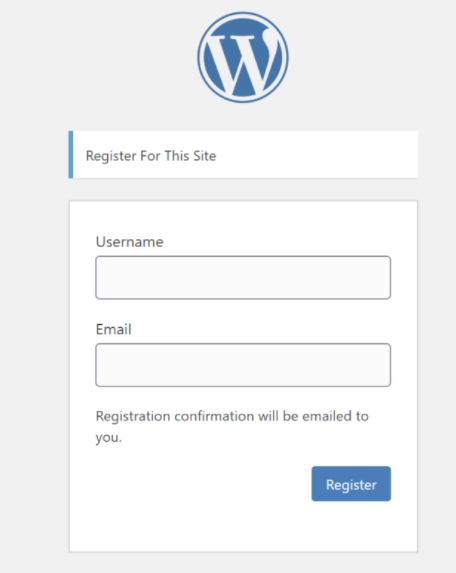
如果您没有采取任何措施来保护此页面或您的网站免受垃圾邮件的侵害,显然您难以制作的 WordPress 网站可能会受到垃圾邮件机器人和黑客的窥探。
通常,垃圾邮件机器人往往会创建虚假帐户,因为它们只是试图通过注册 URL 访问您的网站的脚本。 幸运的是,您只需使用联系表单垃圾邮件插件即可轻松将它们清除。
另一方面,您可以考虑一些选项,黑客传播的 WordPress 用户注册垃圾邮件是真正的熊,可能会给您的网站带来更严重的损害。 一旦他们获得对您网站的用户访问权限,他们可能会:
- 窃取用户信息,例如电子邮件地址、信用卡或银行账户信息
- 建立指向他们网站的反向链接
- 用色情链接、诈骗甚至恶意软件淹没您的网站
- 存储盗版电影、文档或软件(如果它们具有管理员访问权限)。
而且您知道吗,此类注册垃圾邮件的影响可能比您想象的要严重。 一旦用户在您的网站上注册,他们的所有数据都将存储在数据库中。 大量的注册垃圾邮件会增加您的数据库,这将拖累您的网站性能。
此外,垃圾内容(包括垃圾邮件发送者发布的垃圾链接)会影响您的网站在搜索引擎上的排名。 关于垃圾链接,他们可以将用户重定向到销售非法药物、杂草或成人内容的阴暗网站,这可能会破坏您网站的声誉。
最重要的是,当搜索引擎和托管服务提供商发现您的网站被黑客入侵时,他们会暂停该网站,将其标记为具有欺骗性,并将其分别列入黑名单。
最后但并非最不重要的一点是,您的网站可能会遭受数据泄露。 攻击者可以窃取您用户的个人数据并在网上非法出售。
显然,WordPress 用户注册垃圾邮件证明了一个棘手的问题,您不应该对此视而不见。 下一个是什么?
有句话叫“预防胜于治疗”。 立即使用下面的 10 个简单而全面的技巧来保护和阻止 WordPress 用户注册垃圾邮件!
#1 完全禁用 WordPress 注册
如果您只是运行个人博客,那么以某种方式启用用户注册是不必要的。 事实上,如果您只想允许几个人访问您的网站,为他们创建帐户而不是让他们注册是一个更好的主意。
要完全禁用 WordPress 上的用户注册,您需要
- 登录您的 WordPress 仪表板,转到Settings > General 。
- 在“常规设置”页面中,向下滚动到“会员资格”选项并取消选中“任何人都可以注册”框。 确保保存您的更改。
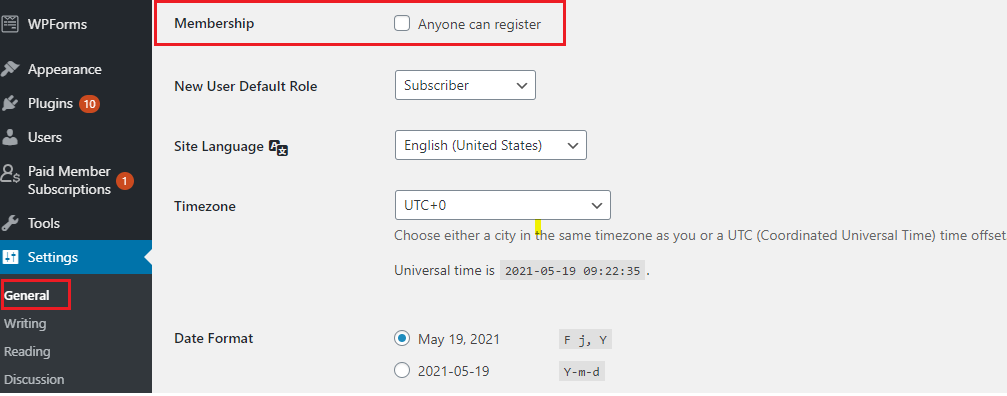
一旦您禁用注册,任何试图访问您的默认注册页面的人都会遇到此消息: 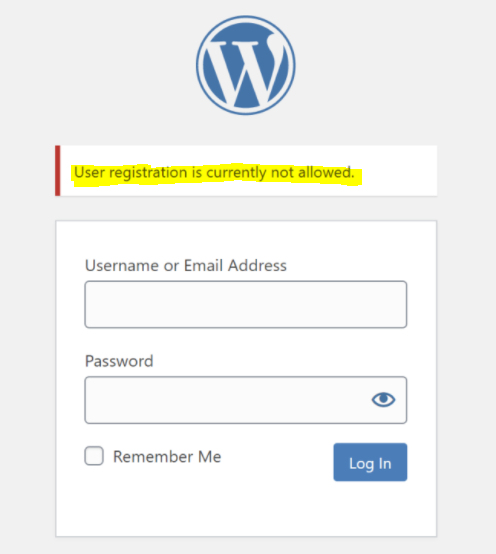
#2 在 WordPress 中设置用户角色
如果您拥有会员网站并且必须启用用户注册,强烈建议永远不要授予新会员访问您的 WordPress 仪表板的权限。
只要他们不是管理员、超级管理员(在多站点中)和编辑,他们就不能批准垃圾评论、发布有害内容或启动恶意功能。
您可以分配给新用户的最安全的用户角色是订阅者角色,因为它在 WordPress 中具有有限的权限。 例如,订阅者无法访问 WordPress 仪表板。
要设置用户角色,您需要做的是:
- 打开 WordPress 仪表板,然后单击Settings > General 。
- 查找新用户默认角色选项并在下拉菜单中选择“订阅者”。 点击“保存更改”。
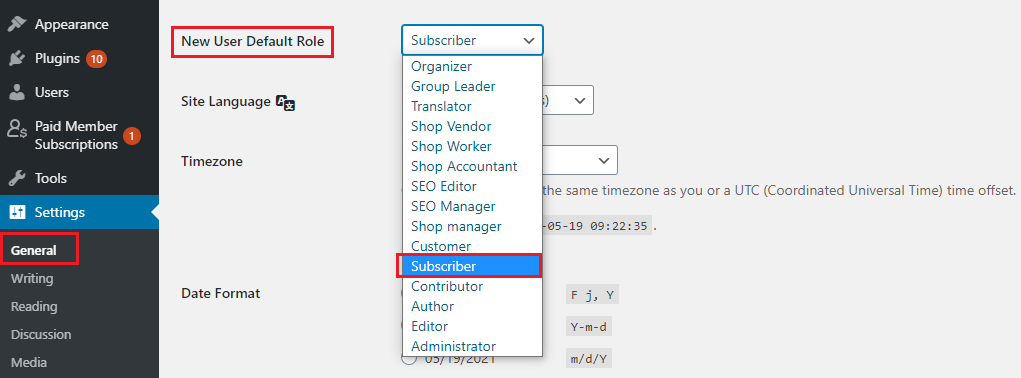
#3 使用 reCAPTCHA 杀死注册垃圾邮件
将 reCAPTCHA 添加到注册页面还支持减少 WordPress 用户注册垃圾邮件的机会。 reCAPTCHA 的诞生是为了履行区分人类和机器人的职责,这极大地有助于在家门口阻止垃圾邮件。
人类可以通过简单的数学运算轻松确认他们的身份验证。 与此同时,垃圾邮件机器人甚至无法看到图像,更不用说解决 reCaptcha。 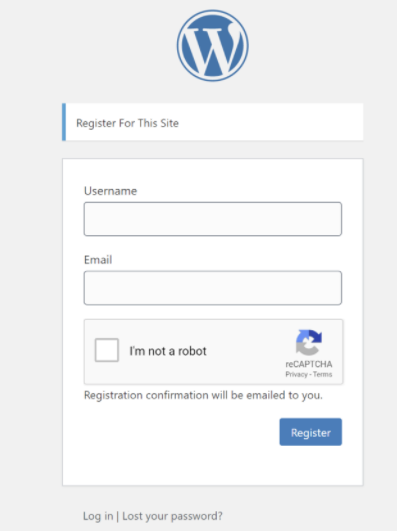
要将 reCAPTCHA 添加到您的注册页面,您可以使用一些流行的 reCAPTCHA 插件,例如 Advanced noCaptcha & invisible Captcha (v2 & v3),或 BestWebSoft 的 reCaptcha。
#4 使用注册反垃圾邮件插件
安装 WordPress 反垃圾邮件插件似乎是对抗注册垃圾邮件的最轻松有效的方法。 您需要做的就是安装、激活、坐下、放松,让他们处理任务。
它们不仅可以扩大垃圾邮件注册范围,还可以保护您的网站免受垃圾邮件评论、电子邮件和垃圾邮件联系表单提交的侵害。
您可以考虑许多著名的反垃圾邮件插件,即 WordPress Zero Spam、Antispam Bee、CleanTalk 的 Antispam 等。
不知道如何为您的网站选择合适的反垃圾邮件插件? 在此处查看我们对 5 个最佳 WordPress 反垃圾邮件插件的综合评论!
#5 打开电子邮件激活
电子邮件激活要求用户通过附加到用于注册的电子邮件地址的链接来确认他们的身份验证和人性。 单击链接意味着您激活了用户帐户。
换句话说,虚假电子邮件地址等于没有帐户激活。 由于大多数 WordPress 用户注册垃圾邮件是由机器人创建的,因此使用电子邮件验证方法有助于为您的网站应用额外的安全层。

那么如何在您的网站上实施电子邮件激活?
许多多功能 WordPress 表单插件为创建具有电子邮件验证功能的自定义注册表单开了绿灯。 但是,它仅在高级版本中可用。 如果您愿意掏腰包,可以考虑一些选项,包括带有用户注册附加组件的重力形式和强大的形式。
或者,您可以选择一些具有内置电子邮件确认功能的免费用户注册插件,例如用户注册或配置文件生成器。
#6 使用地理封锁来减少垃圾邮件用户注册
地理封锁是指限制来自某些国家/地区的用户访问您的网站。
您可以将自己的国家/地区列入白名单,然后阻止所有其他国家/地区访问您的注册页面。 这样一来,来自您限制访问的国家/地区的恶意和合法流量都将立即被阻止。
iQ Block Country、CloudGuard 等地理定位插件可为您提供帮助。 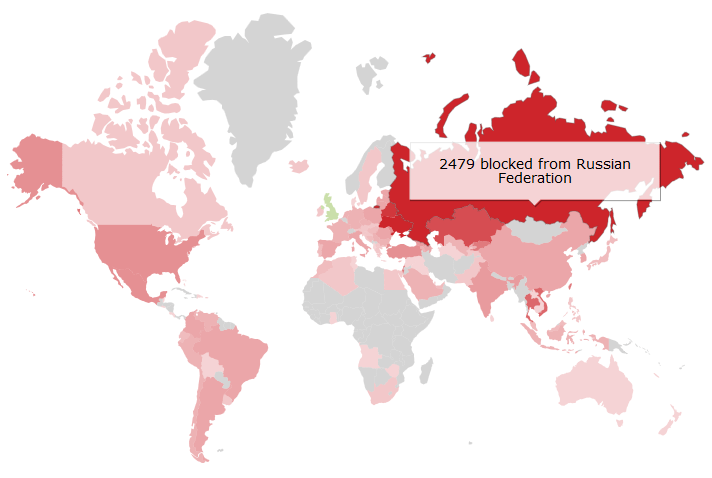
但是,请记住,此方法在某些情况下可能效果不佳。 例如,如果您经营一家全球电子商务商店,完全阻止来自特定国家/地区的客户可能会阻止您的网站增加流量和收入。
#7 更改 WordPress 注册 URL
另一个减少 WordPress 用户注册垃圾邮件的可行解决方案是更改注册页面的 URL。
如上所述,默认的 WordPress 注册页面位于https://example.com/wp-login.php?action=register 。 自定义此链接将欺骗经过编程以查找默认 URL 的垃圾邮件机器人。
考虑到注册页面是您登录页面的一部分,自定义登录 URL 将使您能够更改注册页面。
在数千个擅长更改登录页面 URL 的插件中,WPS Hide Login 是一位经验丰富的向导,拥有超过 800,000 次活动安装,总体评分为 4.9 星(满分 5 星)。
下载并激活插件后,您需要做的就是:
- 转到设置 > 常规
- 向下滚动以查看 WPS 隐藏登录区域
- 键入新的唯一自定义 URL。
- 登录 URL 字段:输入您的新登录 URL 路径。
- 重定向 URL 字段:输入用户将被重定向到的特定 URL。 我们建议输入 404 或 503.4 之类的错误。 单击保存更改按钮
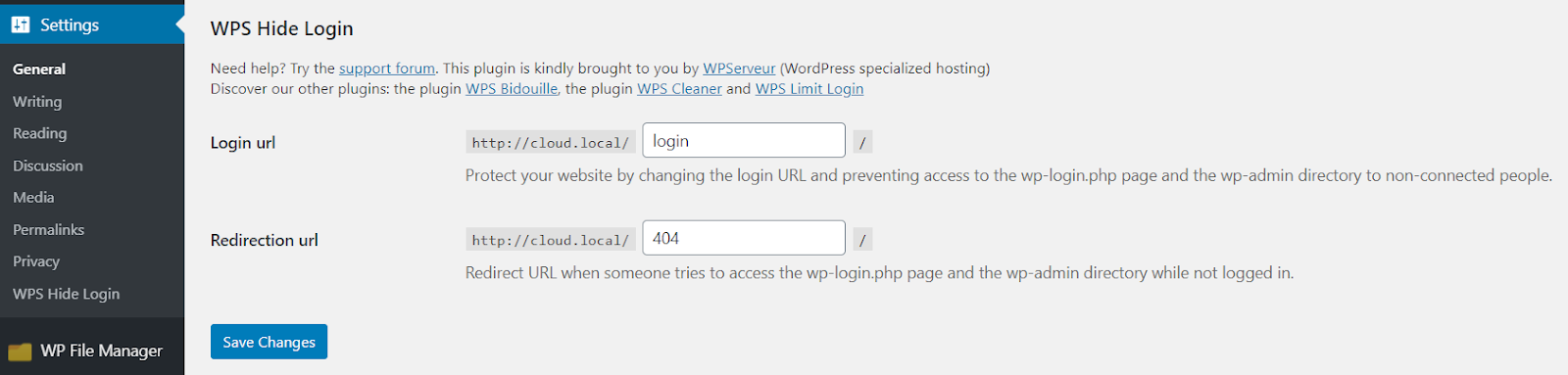
假设您的新 URL 是https://example.com/aef7165B 。
新的注册页面将位于https://example.com/aef7165B?action=register
尝试使用默认登录 URL 访问登录页面的任何人都将被重定向到此 URL https://example.com/404 。
您可以参考这篇文章了解更多关于更改 WordPress 登录页面 URL 的插件选项。
#8 新用户需要管理员批准
除了垃圾邮件帐户本身,您还需要考虑注册用户的垃圾邮件活动。 这就是管理员批准新用户派上用场的原因。
事实上,WordPress 提供了有限的内置功能供管理员批准,更不用说手动整理大量的垃圾邮件注册可能会让您不知所措。
让像 New User Approve 这样的用户批准插件减轻您的负担。
- 登录您的 WordPress 仪表板,单击“用户”
- 显示注册用户列表及其状态。 将鼠标悬停在每个用户上,您将看到“批准/拒绝”选项。
- 如果您拒绝批准用户,请单击“拒绝”
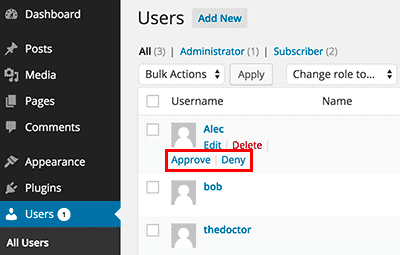
- 如果您想一次批准/拒绝/删除多个用户,只需选择待处理用户并单击批量操作下拉列表中定义的操作。
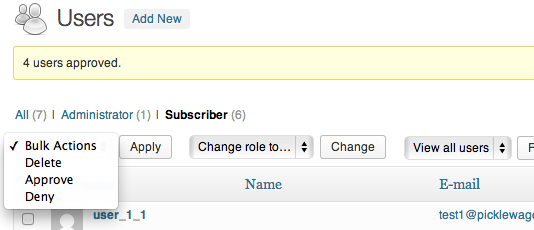
#9 手动阻止垃圾邮件 IP 地址
此方法允许您阻止具有特定 IP 地址的用户在您的网站上发布垃圾评论。 如果您的注册垃圾邮件批量是由相同的 IP 地址引起的,您可以通过首先限制这些 IP 地址访问您的站点来解决此问题。
我们将向您展示如何使用 WordPress 本身和 .htaccess 文件来阻止垃圾邮件 IP 地址。
- 在 WordPress 中阻止 IP 地址
- 在您的 WordPress 管理仪表板中,转到“设置”>“讨论”并向下滚动到“禁止评论键”选项。
- 将要阻止的 IP 地址复制并粘贴到文本框中。 确保保存您的更改。
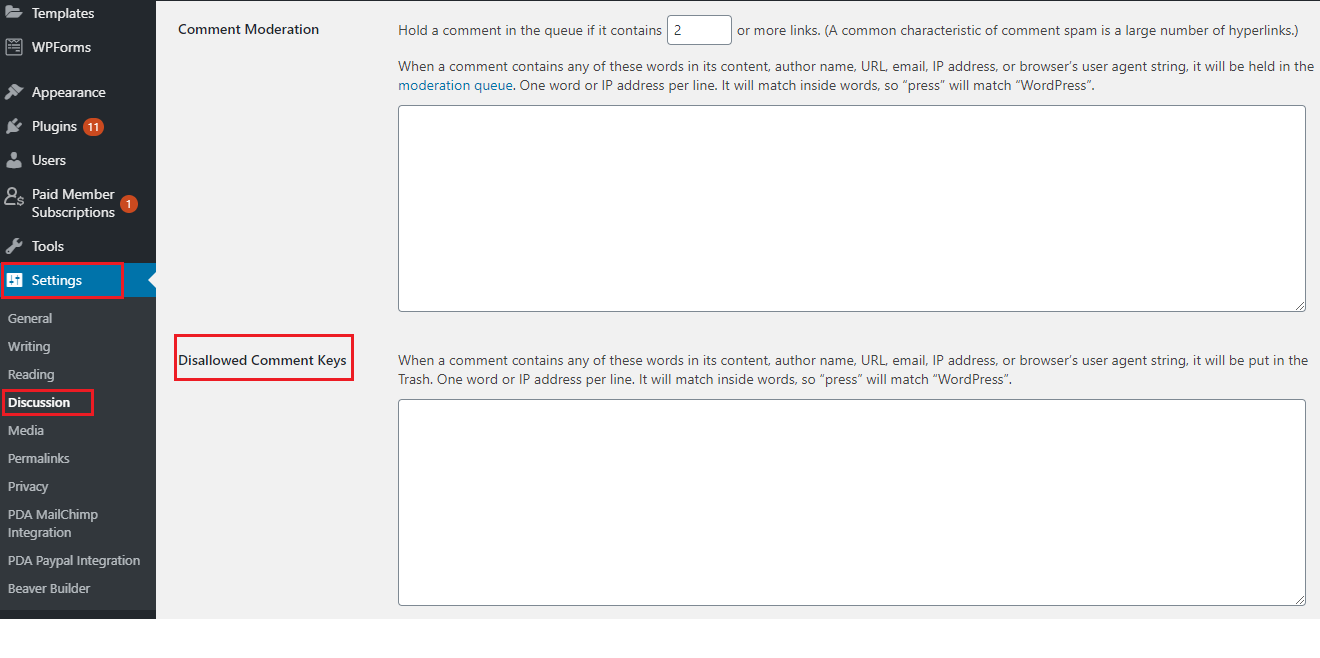
WordPress 现在将阻止具有这些 IP 地址的用户在您的网站上发表评论。 尽管他们仍然可以访问您的网站,但在尝试提交评论时会看到一条错误消息。
- 使用 .htaccess 阻止 IP 地址
注意:由于 .htaccess 文件中的一个小编码错误可能会导致内部服务器错误,因此您需要事先备份现有的 .htaccess 文件。 如果出现任何问题,您可以使用备份文件。
- 登录您的 WordPress 托管帐户
- 导航到 cPanel 并转到文件 > 文件管理器
- 在文件管理器中,查找public_html文件夹中的 .htaccess 文件。 右键单击它并选择编辑
- 将下面的代码片段添加到您的 .htaccess 文件中,然后点击Save Changes
命令允许,拒绝
拒绝来自 xx.xx.xx.xxx
允许所有人
不要忘记将“xx.xx.xx.xxx”更改为您要限制访问的 IP 地址。
#10 安装安全插件
WordPress 安全插件可以追踪垃圾邮件、恶意 IP 地址,并打开防火墙以检测垃圾邮件登录尝试并阻止黑客。
当您在您的网站上安装这些插件时,它们会根据其数据库检查每个访问者的 IP。 如果满足任何条件,他们将拒绝访问。 这将阻止垃圾邮件发送者注册用户帐户。
此外,您还可以利用 WordPress 安全插件来实现地理定位块、扫描漏洞和防御暴力攻击。
在这个领域有很多可靠的 WordPress 安全插件,其中几个大人物是 MalCare、Sucuri、Wordfence 和 BlogVault。
立即停止 WordPress 用户注册垃圾邮件!
我们向您介绍了 10 个简单而有用的技巧来打击 WordPress 用户注册垃圾邮件。 其中,处理注册垃圾邮件最简单的方法包括设置用户角色、更改登录页面 URL 以及在注册页面添加 reCAPTCHA。
我们还推荐了一些功能丰富的 WordPress 插件,它们可以帮助您对抗垃圾评论、阻止 IP 地址、批准用户或打开电子邮件验证。
WordPress 用户注册垃圾邮件可能是一个令人沮丧的问题! 使用我们上面列出的综合策略,不要让它有机会打扰您!
